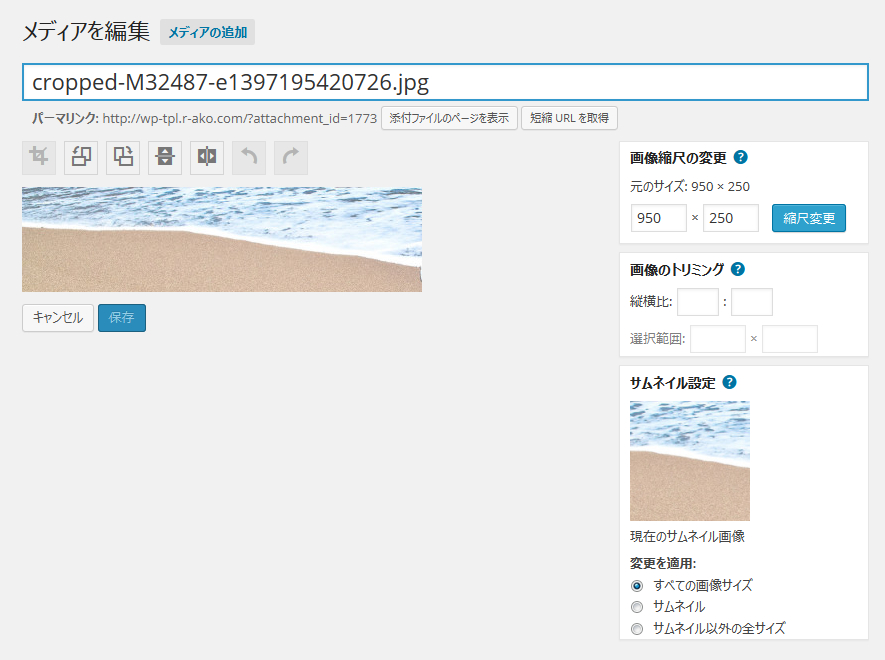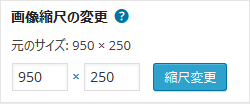ここでは、画像のトリミング、拡大縮小方法について、ご説明致します。
トリミングとは
画像の一部を切り抜くことです。
操作方法
- 左側メニューの「メディア」から編集したい画像ファイルを選択します。
- 画像のしたの「画像を編集」ボタンを押します。
- 画像上の切り出したいところ(始点)にマウス置きドラッグします。
- 選択範囲が明るく表示されます。
- 端にカーソルを合わせて引っ張り、右側のBox内の数値を編集し切り取るサイズを決めます。
- サイズが決まったら、画像の上部にある一番左の「トリミング」ボタンを押してください。
- トリミングしたものがオリジナル画像として画面に表示されます。
- 「更新」ボタンを押すと変更が保存されます。
注意点
トリミングすると元の画像に上書きされるので、注意して下さい。
元の画像も使用する場合には、もう一度同じ画像をアップロードしてください。
画像の拡大縮小
画像の縦横比を変えずに、拡大縮小することができます。
- 画像の編集画面を開くまではトリミングと同じです。
- 右側のBoxの「画像の拡大縮小」を選択します。
- 縦横のサイズを変更して、「伸縮」ボタンを押します。
- 最後に「更新」ボタンを押すと変更が保存されます。
マークにも説明が書いてありますので、クリックして参考にして下さい。
The following two tabs change content below.


「form作成プラグイン」
自動返信機能あり、メールが問題なく届きます
ダウンロードはWordPress公式サイトから⇒https://wordpress.org/plugins/recopat/
最新記事 by リライオン・アコー (全て見る)
- ブログについて - 2014年7月11日
- ウェブサイト作成する(依頼する)のに必要なもの - 2014年7月9日
- フォームの表示方法について - 2014年7月4日
- フォームデータの閲覧方法について - 2014年7月4日
- WordPressブログの「カテゴリとタグの解説」 - 2014年7月4日